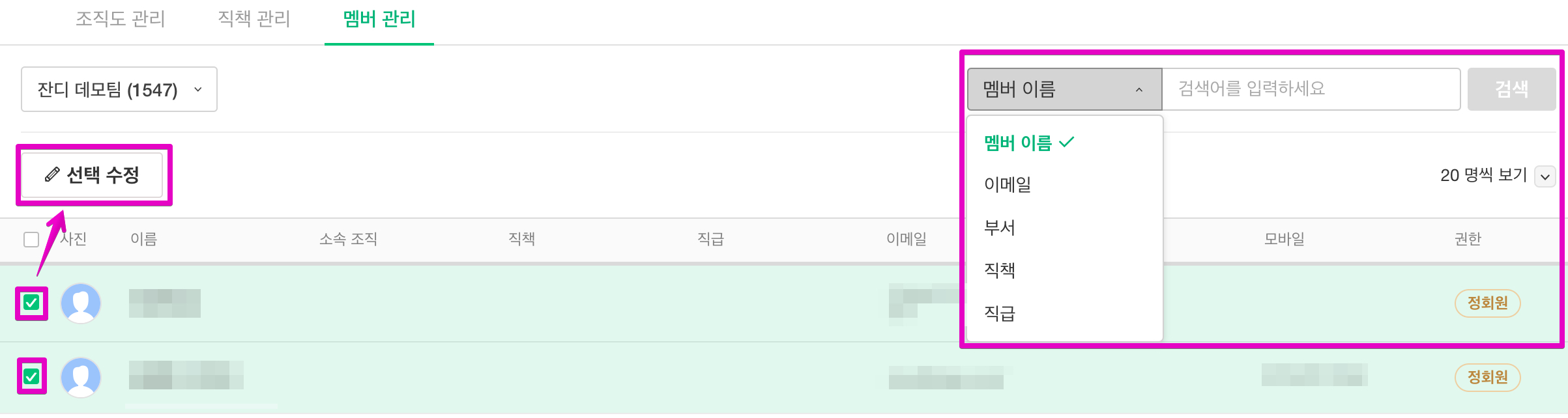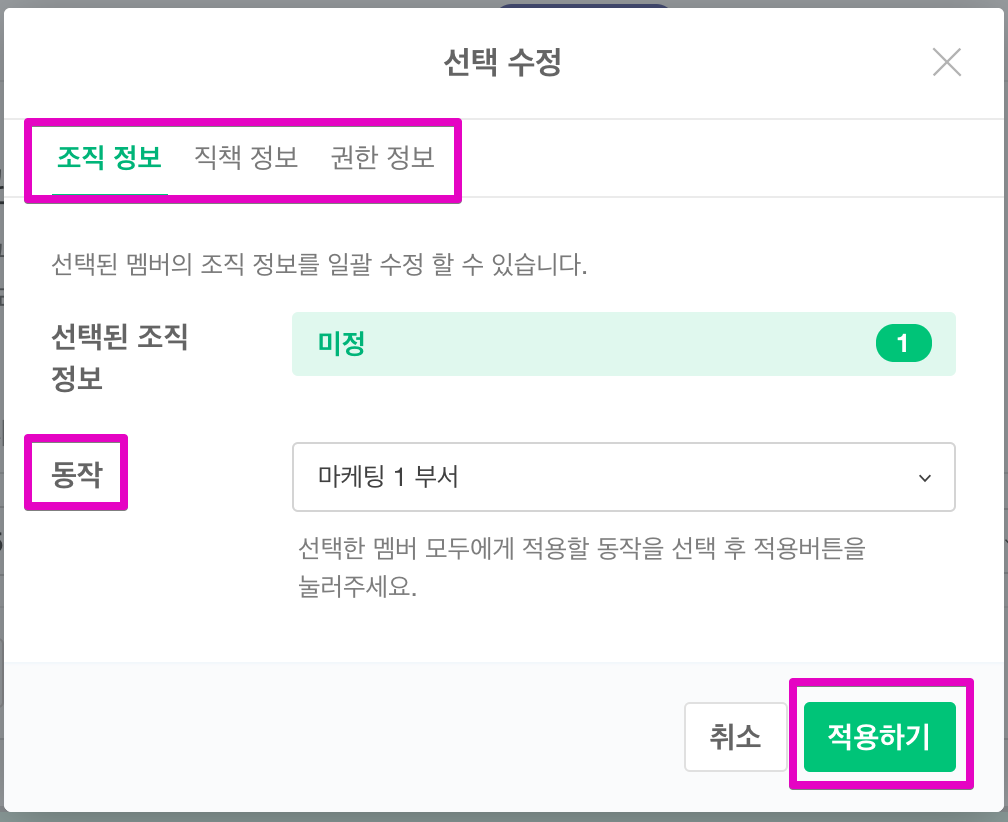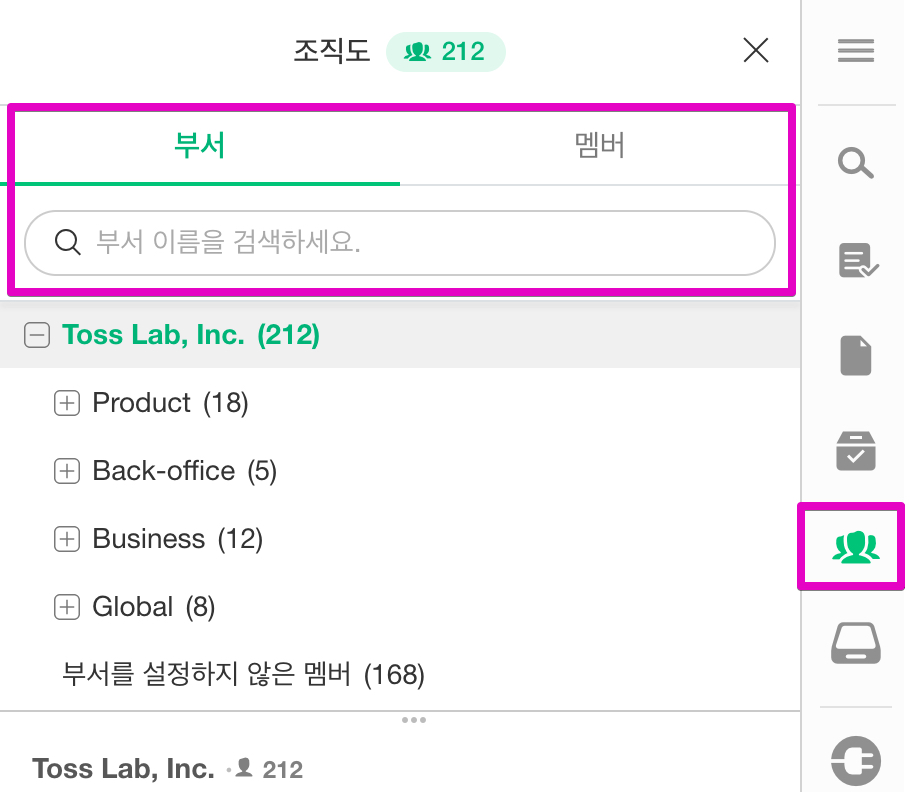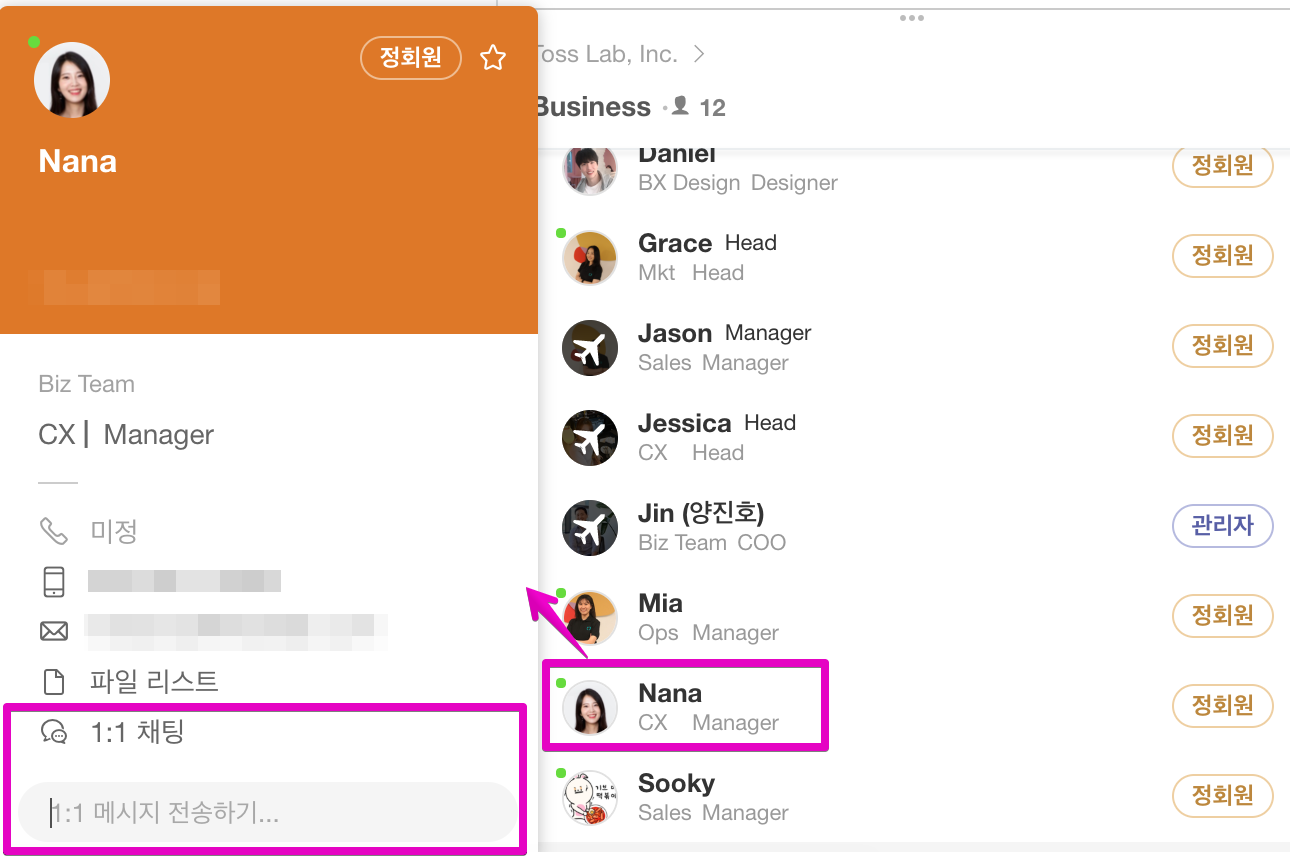잔디 조직도로 조직관리 쉽게 하기
효과적인 조직관리는 조직의 성장과 생산성 향상에 가장 중요한 요소 중 하나입니다.
조직을 관리하는 방법은 조직 규모에 따라 차이가 있지만, 일정 규모가 넘어가면 효과적인 멤버 관리가 중요해집니다.
잔디 유료플랜(Premium, Enterprise)을 사용하시면 몇 단계 만에 관리자가 멤버를 일괄 관리할 수 있습니다.
오늘은 조직 관리자에게 꼭 필요한 조직도 설정부터 활용까지, 잔디 ‘조직관리’ 기능의 핵심을 3단계로 알려 드립니다.
* 조직관리 기능은 유료플랜(Premium, Enterprise)에서만 사용 가능합니다.
STEP 1. 관리자 메뉴에서 조직관리 활성화하기 (PC/Web에서 가능)
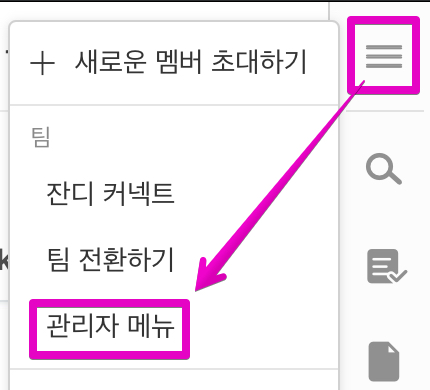
 PC/Web 잔디 대화창 우측 상단 [≡] – [관리자 메뉴] – [부가 기능 설정] 탭으로 이동합니다.
PC/Web 잔디 대화창 우측 상단 [≡] – [관리자 메뉴] – [부가 기능 설정] 탭으로 이동합니다.
- 조직관리 ON /OFF 버튼으로 조직도 기능 사용 여부를 결정하실 수 있습니다.
- 조직관리 기능은 팀 관리자가 설정하실 수 있습니다.
- 조직관리 기능이 ON으로 설정되면, 관리자 이외의 팀 멤버들은 프로필을 직접 변경하는 것이 불가능합니다.
STEP 2. 조직도, 직책 및 멤버 관리 한번에 하기
* 100명 이상의 멤버를 한번에 관리하고 싶으신 경우, support@tosslab.com으로 연락해 주세요.
* 1000명 이상의 팀인 경우, 내부 시스템과 연동하는 OPEN-API를 제공합니다. 잔디 영업 담당에 문의해 주세요.
[조직도 관리]에서는 11개의 하위 조직을 생성하실 수 있습니다.
- Team명은 자동으로 등록되며, 하위조직은 1~11개 까지 자유롭게 구성 가능합니다.
- [○○○] 을 클릭하여 등록된 조직의 세부 사항을 수정할 수 있습니다.
[직책 관리]에서는 회사의 직책명을 추가, 수정 및 삭제하실 수 있습니다. 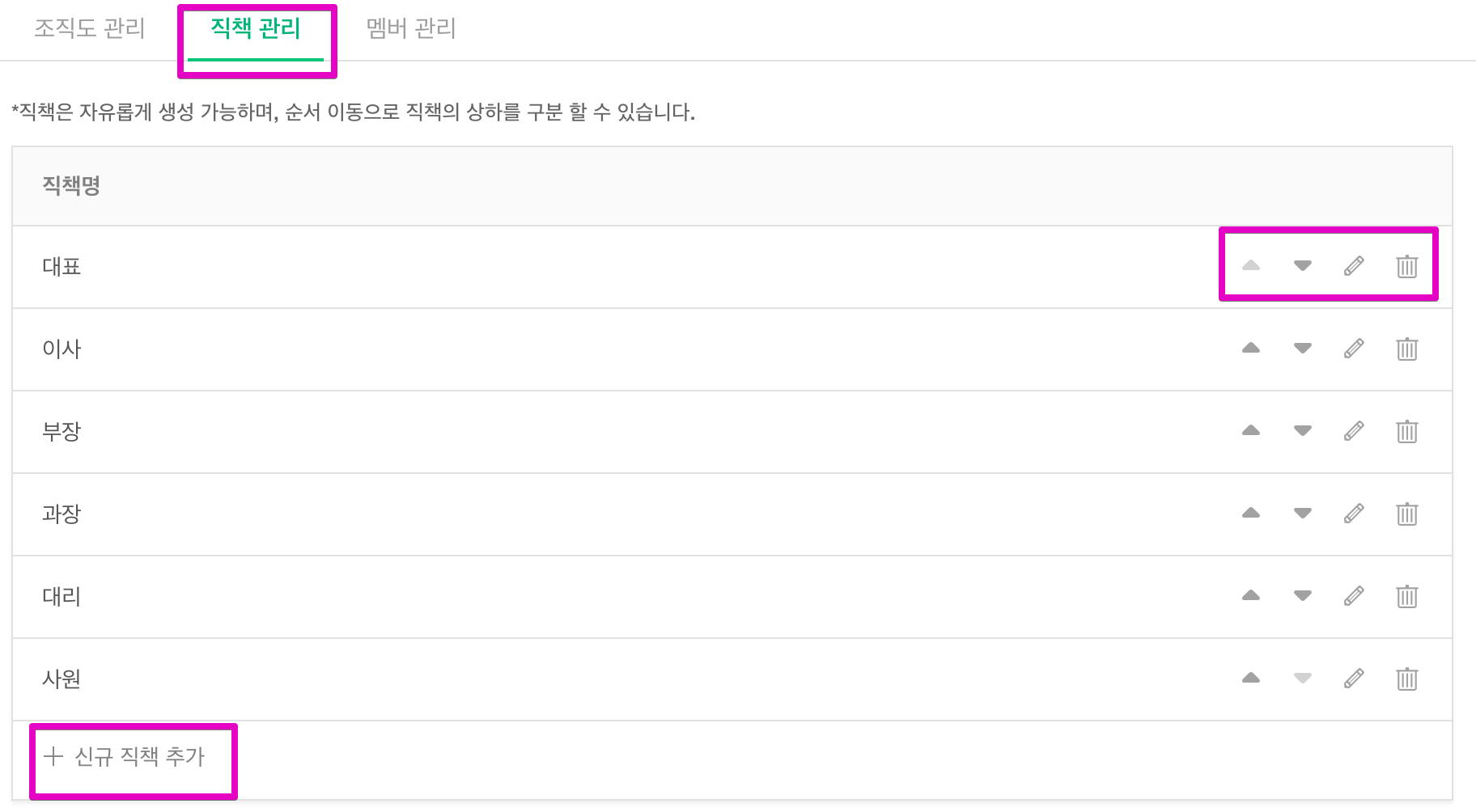
- ‘신규 직책 추가’를 클릭하여 직책을 자유롭게 생성 가능하며, 직책 별 순서 변경, 명칭 수정 등이 가능합니다.
[멤버 관리]에서는 팀 멤버들의 프로필을 입력 및 관리하실 수 있습니다.
- 멤버 이름, 이메일, 부서, 직책, 직급으로 팀 멤버를 검색하고, 원하는 팀 멤버를 선택하세요.
- 1인 멤버의 정보를 수정하실 경우, 멤버 이름을 클릭하여 이름, 권한, 소속 조직, 직급 등을 수정해 주세요.
- 2인 이상 멤버의 정보를 수정하실 경우, 팀 멤버를 찾아 ‘체크박스’ 체크 및 ‘선택 수정’을 클릭 합니다. 조직, 직책, 권한 정보에서 원하는 동작을 선택하여 ‘적용하기’를 클릭 후 선택한 멤버 정보를 일괄 수정할 수 있습니다.
Tip. 조직도 설정 꿀팁
- 직책 별 조직도 순서를 정렬하고 싶어요. → 특정 직책(ex. 대표님)을 단독 부서로 분류하여 제일 상단에 세팅
- 멤버들이 직접 프로필을 수정하게 하고 싶어요. → 조직관리 기능 off로 설정
- 조직도를 여러 명이 수정하고 싶어요. → 팀 관리자를 여러 명 지정 (유료 플랜)
STEP 3. 조직도 실제 업무에 활용하기
PC/Web 잔디 대화창 우측에 ![]() 를 클릭하시면 작성하신 조직도를 언제든지 확인할 수 있습니다.
를 클릭하시면 작성하신 조직도를 언제든지 확인할 수 있습니다.
- 설정한 조직도는 부서와 멤버로 해당 팀원 검색이 가능합니다.
- 업무 유관자를 검색하여 프로필을 클릭한 후, 아래 1:1 채팅을 통해 바로 업무 요청을 해보세요.
Tip. 조직도를 업무에 잘 활용하고 있는 팀 사례 모아보기
조직도에 기반한 체계적인 조직 관리와 업무 협업으로 조직의 성장과 생산성이 유지되는 ‘일 잘하는 ONE 팀’을 만들 수 있습니다. 조직관리, 조직도 기능을 꼭 이용해 보세요!
궁금한 점은 언제든지 support@tosslab.com 잔디 팀에 연락주세요.